标签:目录 ast var oop loopback 所有者 虚拟机 编辑 res
一般来讲域名比IP地址更加的有含义、也更容易记住,所以通常用户更习惯输入域名来访问网络中的资源,但是计算机主机在互联网中只能通过IP识别对方主机,那么就需要DNS域名解析服务了。
DNS域名解析服务(Domain Name System)是用于解析域名与IP地址对应关系的服务,功能上可以实现正向解析与反向解析:
正向解析:根据主机名(域名)查找对应的IP地址。
反向解析:根据IP地址查找对应的主机名(域名)。
正向解析实验
在yum配置好的情况下首先在我们的虚拟机上安装Bind
[root@fanwenting-hbza ~]# yum install bind
域名解析服务Bind的程序名称叫做named。

下面我们来修改一下主配置文件
[root@fanwenting-hbza ~]#vim /etc/named.conf
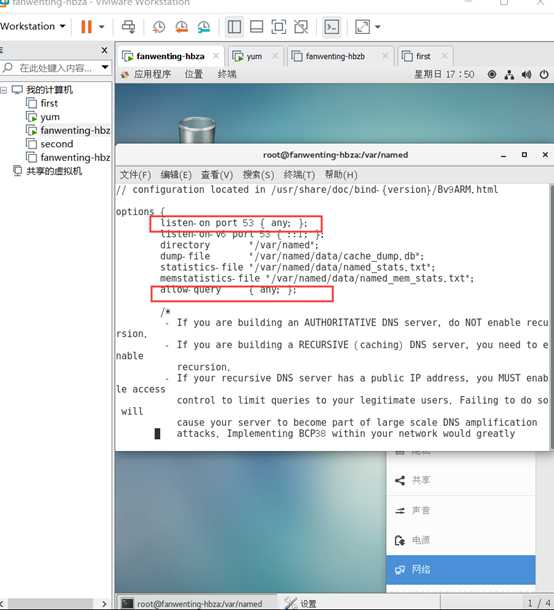
将红框中的信息修改为any,代表允许监听任何IP地址。
要搭建DNS服务,那么一定要将DNS地址修改为本机。如下图所示:
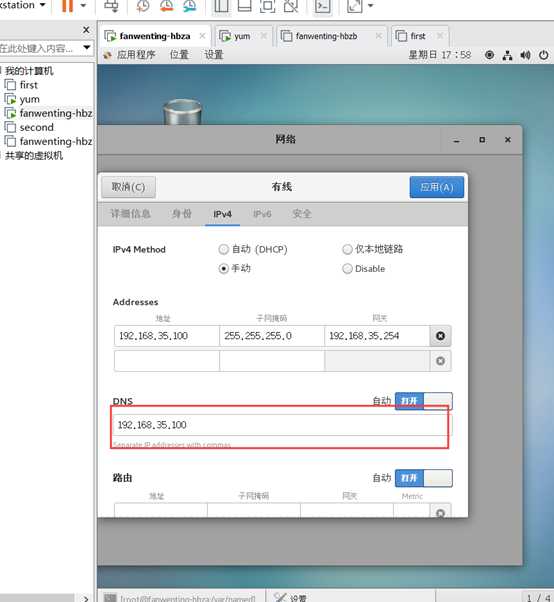
[root@fanwenting-hbza ~]#vim /etc/named.rfc1912.zones
其他信息不用动,只需要在下面添加
zone "fanwenringhbza.com" IN {
type master;
file "fanwentinghbza.com.zone";
allow-update {none;};
}
注意:在打的时候一定要打对,注意空格和;有没有缺少,我打错了很多次所以后面重启named端口时一直提示有问题
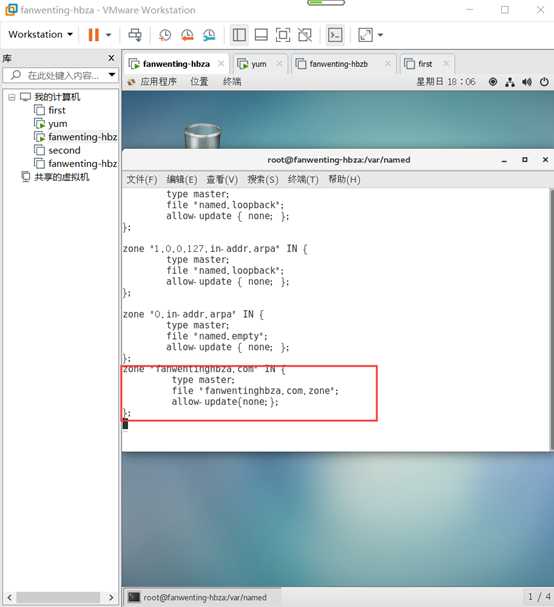
[root@fanwenting-hbza ~]# cd /var/named/
查看区域数据文件的权限:
[root@fanwenting-hbza ~]#ls -al named.fanwentinghbza
执行cp命令时加入-a,代表连通复制原来文件的属性、所有者、组等信息:
[root@fanwenting-hbza ~]#l cp -a named.fanwentinghbza fanwentinghbza.com
编辑linuxprobe.com域名的区域数据文件:
[root@fanwenting-hbza ~]#l vim fanwentinghbza.com.zone
在其中输入
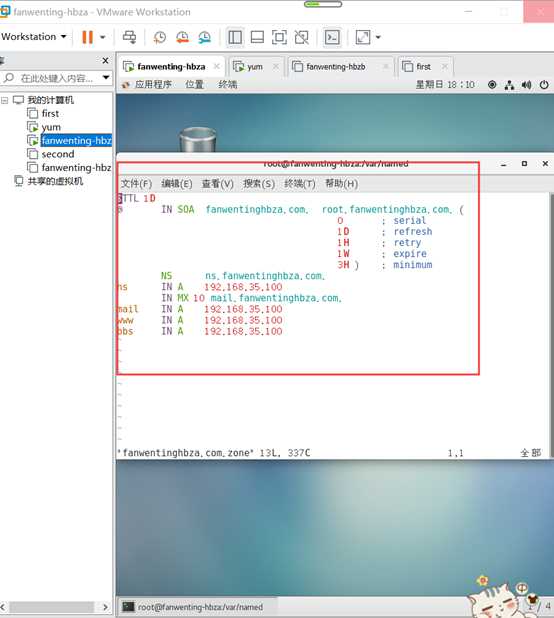
然后重启一下端口
[root@fanwenting-hbza ~]#systemctl restart named
最后使用nslookup命令来查看是否能够解析成功
这样就说明已经能够正向解析成功了
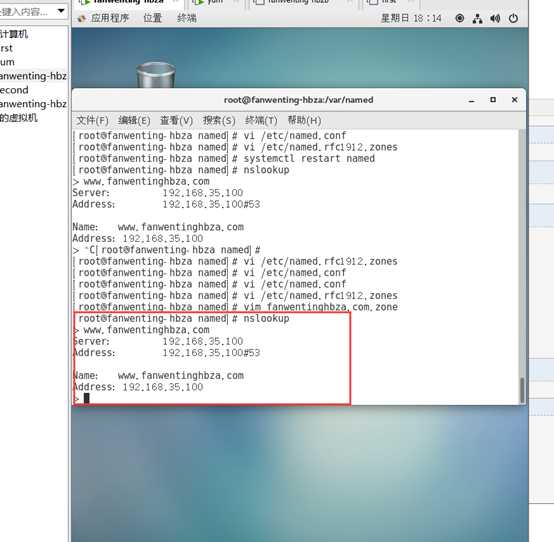
反向解析实验
反向解析实验的前几个步骤与正向解析实验的前几个步骤相同,先安装bind,然后配置/etc/named.conf文件,将里面的两个地方改为any,代表可以监听任何端口。将DNS改为自己的地址才能实现实验。然后配置重要的文件
[root@fanwenting-hbza ~]#vim /etc/named.rfc1912.zones
依旧是其他地方不动,在最后添加
zone "35.168.192.in-addr.arpa" IN {
type master;
file "192.168.35.arpa";
};
反向解析实验的数据模板存在于反向解析数据文件模版为:”/var/named/named.loopback“,我们可复制并填写信息后即可直接使用:
[root@fanwenting-hbza ~]# cp -a named.loopback 192.168.35.arpa
当时我的命令上一直显示找不到这个文件,我们可以进入/var/named/的目录下以后再复制这个文件
[root@linuxprobe named]# vim 192.168.35.arpa
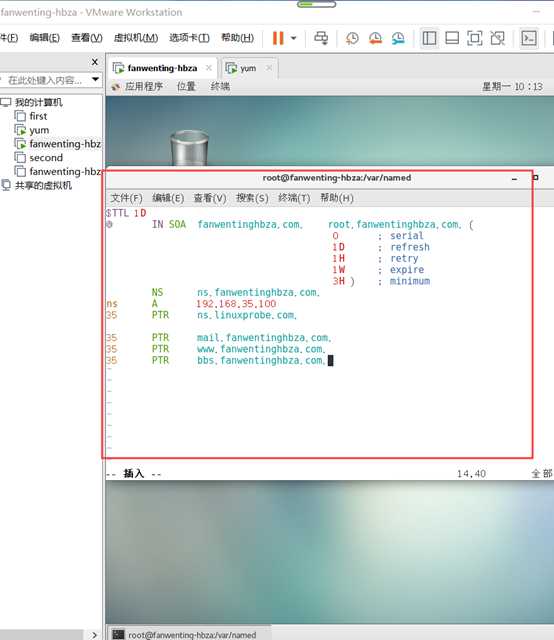
配置成功后利用nslookup命令检查解析结果即可。
标签:目录 ast var oop loopback 所有者 虚拟机 编辑 res
原文地址:https://www.cnblogs.com/fairyting/p/11788345.html